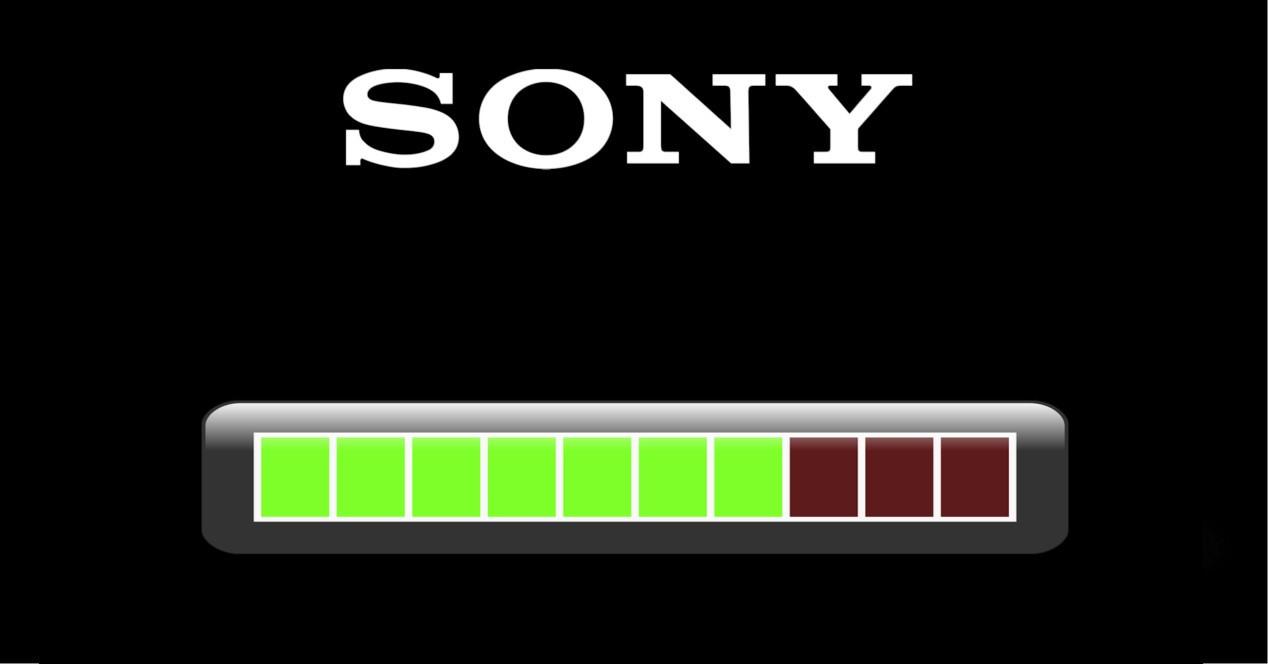Aunque no nos cansamos de recalcar la importancia de estar siempre actualizado, en ocasiones las cosas no salen como se esperaba. Muchas actualizaciones, sobre todo aquellas relacionadas con un cambio de sistema operativo, deben madurar y corregir muchos de sus fallos iniciales. Por eso mismo, hemos querido echar un vistazo a los móviles de Sony, y ver cómo solucionar los problemas tras actualizar sus versiones de Android.
Ya sea con su actualización a Android 9 o Android 10, Sony sabe que hay ciertos problemas a los que el usuario puede enfrentarse. Estos problemas pueden manifestarse en una lentitud del sistema después de una actualización de software, por ejemplo al acceder a los menús o al abrir aplicaciones. Pero por suerte hay varias soluciones y aspectos que tendremos que tener en cuenta.
Esperar sin desesperar
Google ha señalado en varias ocasiones, que tras actualizar Android, el software del dispositivo pudiera tardar hasta dos días en estabilizarse. Esto tiene su razón muchos de los procesos que continúan ejecutándose en segundo plano durante algún tiempo. Estos procesos consumen recursos por lo que puede apreciarse una lentitud general durante uno o dos días, algo normal debido a la indexación de archivos y a la actualización de aplicaciones pre-instaladas.
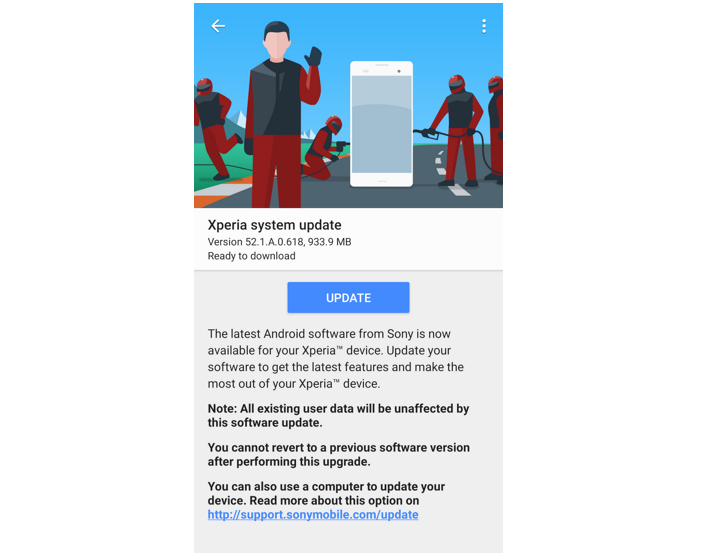
Reiniciar el móvil
Si el dispositivo no mejora con el paso de los días, un paso obligado es reiniciarlo para ver si su rendimiento mejora.
Apps no compatibles
Es un problema clásico de cualquier actualización que cambia la versión de Android ya que muchas apps de terceros pueden ofrecer problemas de compatibilidad. En este caso, la solución pasa por actualizar todas las apps a sus últimas versiones. Para ello acudimos a Google Play y pinchamos sobre “Mis aplicaciones y juegos”. Después seleccionamos todas las que tengan actualizaciones pendientes.
Realizar una reparación de software
Si los problemas persisten y antes de pasar a acciones más radicales, una reparación de software puede solucionar todos nuestros problemas tras actualizar. En este caso, debemos hacer uso de la herramienta Xperia Companion que debemos instalar en nuestro ordenador y seguir los siguientes pasos:
- Abrimos la aplicación Xperia Companion
- En “Gestionar el Xperia” tocamos sobre “Reparación del software”
- Apagamos el móvil y esperamos cinco segundos
- Conectamos el móvil al ordenador mediante el cable USB
- Dejamos que el programa finalice el proceso de reparación
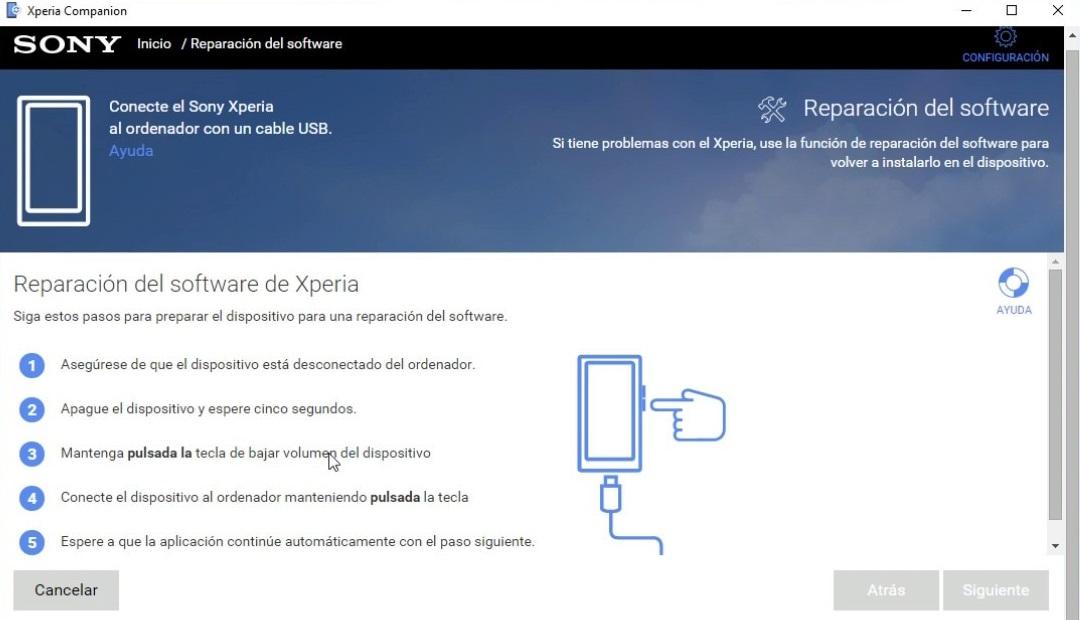
Entrar en Modo Seguro
Al acceder al Modo Seguro de nuestro Sony Xperia, podremos asegurarnos si alguna app en concreto está provocando los problemas tras actualizar. El sistema iniciará sin ninguna de ellas iniciadas y podremos detectar si el problema no ocurre en este modo. Después tendremos que ir borrando aplicaciones instaladas, de la más reciente a la más antigua hasta que el problema desaparezca.
Fomatear la tarjeta microSD
Es otra de las soluciones que mejor resultado ofrece. Al formatear la tarjeta se borrarán todos los archivos y carpetas, incluyendo aquellos sobrantes y archivos dañados. Para hacerlo tendremos que tocar en:
Ajustes/Almacenamiento/TarjetaSD/Ajustes de almacenamiento/Formatear
A valores de fábrica
Cuando todo falla, lo mejor es realizar un restablecimiento a valores de fábrica. El restablecimiento dejará nuestro Xperia con la última versión de Android que hemos instalado, pero eliminando cualquier conflicto que pueda estar dándose y que están provocando los problemas de rendimiento. Además, se borrará toda la caché del dispositivo. Después, cuando volvamos a instalar aplicaciones desde Google Play solo estarán disponibles las aplicaciones compatibles para nuestro Xperia, lo que evitará conflictos de software.
Ajustes/Sistema/Avanzado/Opciones de recuperación/Borrar todos los datos/Restablecer teléfono/Borrar todo